4D v13
グラフウィンドウの管理
 グラフウィンドウの管理
グラフウィンドウの管理
専用のウィンドウ内で4D Chartを使用できます。この場合4D Chartは独立したアプリケーションのように動作します。
プラグインウィンドウ内で4D Chartを開くと、ウィンドウには専用のメニューバーが表示されます。4Dのメニューバーはスクリーンの上部に表示されたままです。ウィンドウのズームボックスをクリックしてウィンドウをフルスクリーンサイズに拡大しても、4Dのメニューバーはウィンドウ上部に表示されたまま、4D Chartのメニューバーは4D Chartウィンドウに表示されます。
外部4D Chartウィンドウ内でグラフを生成したり更新したりするには、2つの方法があります:
- 4Dから直接チャートウィザードを呼び出します。これを行うには4Dのツールメニューまたはツールバーの"ツール"からチャート...コマンドを選択します。
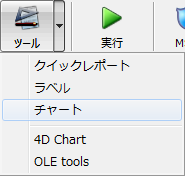
設定を行うと、新しい外部ウィンドウにグラフが表示されます。 - 空の4D Chartウィンドウを開き、グラフを作成するためにプラグインのメニューやコマンドを使用します。これを行うにはツールメニューからまたはツールバーの"ツール"から4D Chartを選択します。
フォームに4D Chartエリアを配置できます。テーブルフォームを使用する場合、各レコードごとに4D Chartエリアの内容を保存できます。4D Chartを入力フォームで使用すると、テーブル中の各レコードごとにグラフを表示できます。4D Chartエリアを出力フォームで使用することもできます。
4D Chartをフォームで使用する場合、4D Chartメニューバーが4D Chartエリアの上部に表示されます。4Dメニューバーと4D Chartメニューバーいずれも使用できます。
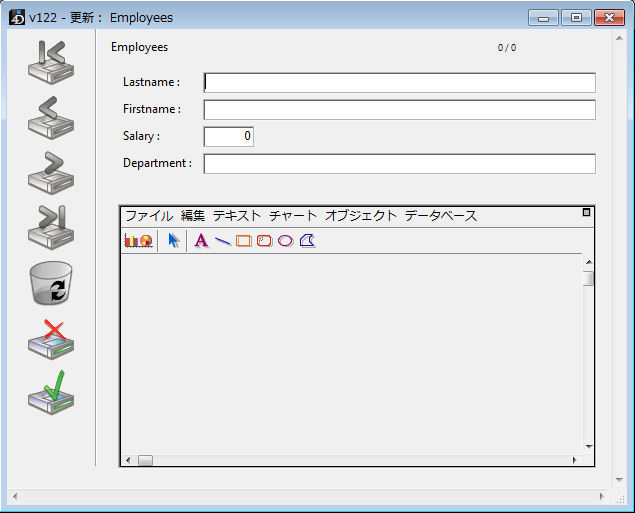
4D Chartエリアを最大化するには4D Chartのファイルメニューからフルウィンドウを選択するか、4D Chartエリアのズームボックスをクリックします。するとエリアが4Dウィンドウの最大サイズに拡張されます。そして一時的に4D Chartのメニューバーが4Dのメニューバーと置き換えられます。拡張されたウィンドウにはサイズボックスとクローズボックスがあります。ドキュメントがフルウィンドウになると、ファイルメニュー内のフルウィンドウメニューはフォームに戻るメニューに変わります。
ウィンドウを元のサイズにしてフォームに戻るには、ファイルメニューからフォームに戻るを選択するか、クローズボックスをクリックします。
詳細フォームにチャートエリアを追加し、テーブルの各レコードごとにグラフを保存できます。フォームにプラグインエリアを配置する方法についてはLISTBOX SET TABLE SOURCEを参照してください。
フォームにおかれた4D Chartエリアのサイズが最小サイズよりも小さい場合 (幅300ピクセル、高さ150ピクセル)、エリアはボタンとして表示されます。ボタンのタイトルはプラグインエリアに関連付けられた変数名です。

ユーザーがこのボタンをクリックするとエリアはフルページモードで表示されます。この動作はCT SET ENTERABLEで無効にできます。この場合エリアはボタンとして表示されることはありません。
4D Chartの以下の機能を隠したり表示したりできます:
- 4D Chartメニューバー
- オブジェクトルールパレット
- チャートツールパレット
- スクロールバー
- ルーラー
これを行うには:
- 4D Chartの編集メニューから表示メニューをポイントします。
表示/非表示を切り替えるためのサブメニューが表示されます。チェックの付いている項目が4D Chartに表示されます。 - 要求に応じて項目を選択します。
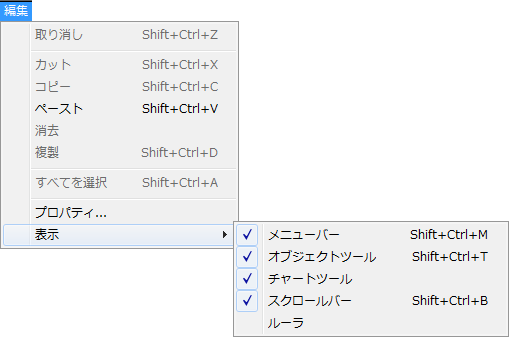
注: 4D Chartメニューバーを隠した場合、メニューバーを再表示するにはCtrl-Shift-M (Windows) または Command-Shift-M (Mac OS) ショートカットを使用します。
ドキュメントの大きさはドキュメント内のページ数またはポイント単位で新規ドキュメントのサイズを設定することで行います。最大サイズは3500 x 3500ポイントです。先頭ページの右あるいは下、または両方にページを追加できます。
ドキュメントの大きさを変更するには:
- 4D Chartの編集メニューからプロパティ...を選択します。
以下のダイアログボックスが表示されます。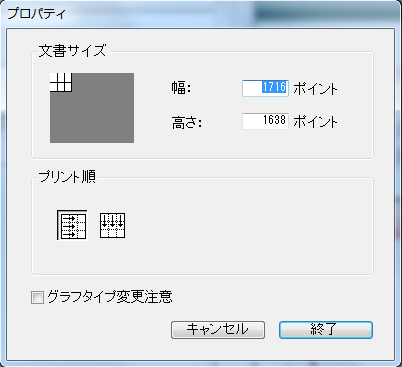
ドキュメントのサイズはポイント単位で表示されます。またドキュメントプレビューエリアに四角で表示されます。 - ドキュメントサイズエリアにポイント単位で値を入力します。
または
ドキュメントプレビューエリアをクリックしてページ単位でサイズを変更します。
プロダクト: 4D
テーマ: グラフ







